Карта мыслей - это графическое представление идеи или концепции, которое позволяет визуализировать связи и взаимосвязь различных идей. Такая карта может быть полезной во многих сферах деятельности, от образования и бизнеса до личной организации и планирования.
Microsoft PowerPoint - это мощное инструментальное средство для создания презентаций, и он также может быть использован для создания карт мыслей. Используя функции PowerPoint, вы можете создавать эффективные и наглядные карты мыслей, которые помогут вам организовать и систематизировать свои идеи и концепции.
Это руководство покажет вам основные шаги по созданию карты мыслей в PowerPoint. Вы узнаете, как создать центральную тему, добавить ветви и связи, настроить цвета и шрифты, а также разделить карту на различные разделы или темы. Следуя этим простым инструкциям, вы сможете создавать красочные и информативные карты мыслей, которые помогут вам в организации вашей информации и в построении логических связей между идеями.
Начало работы
1. Откройте PowerPoint и создайте новую презентацию. Выберите пустой слайд для создания карты мыслей.
2. Начните с основной темы или идеи, которую вы хотите визуализировать. Напишите ее в центре слайда и увеличьте шрифт, чтобы она была более различимой.
3. Добавьте ветви или подтемы, связанные с основной темой. Для этого щелкните на центральной иконке и добавьте текстовые блоки с соответствующими подтемами. Поместите их вокруг основной темы и соедините с ней линиями.
4. Продолжайте добавлять ветви и подтемы, связанные с каждым уровнем идеи. Это поможет создать древовидную структуру вашей карты мыслей.
5. Используйте цвета и символы для визуального выделения и организации различных идей. Не бойтесь экспериментировать с различными шрифтами и стилями, чтобы сделать карту мыслей более привлекательной.
6. Добавьте изображения, графики или иллюстрации, чтобы визуально поддержать ваши идеи. Простые и наглядные изображения могут помочь лучше запомнить информацию.
7. Делайте регулярные сохранения презентации, чтобы не потерять свои труды. Сохраняйте копии презентации на внешних носителях или в облачном хранилище для синхронизации и доступности на разных устройствах.
Создание карты мыслей в PowerPoint может быть интересным и творческим процессом, который поможет вам лучше организовать свои мысли и идеи. Начните работу с простого слайда и постепенно добавляйте новые ветви и подтемы, чтобы создать карту мыслей, которая отражает всю сложность вашей информации.
Открытие PowerPoint
Перед тем как создавать карту мыслей в PowerPoint, необходимо открыть программу и подготовиться к работе. Вот несколько простых шагов, которые помогут вам начать:
1. Запустите PowerPoint на своем компьютере. Обычно вы найдете его в меню "Пуск" или на рабочем столе. Если программа не установлена на вашем компьютере, вам может потребоваться загрузить ее и установить.
2. После открытия PowerPoint вы увидите стартовый экран, где можно выбрать различные шаблоны для создания презентаций. Чтобы создать карту мыслей, выберите пустой шаблон или шаблон, который лучше всего соответствует вашим потребностям.
3. После выбора шаблона вам будет предоставлена пустая слайдовая область, где вы можете начать создавать свою карту мыслей. Обычно слайды располагаются внизу рабочего окна PowerPoint, и вы можете выбрать нужный слайд, щелкнув на его названии.
4. Теперь вы готовы начать создание карты мыслей в PowerPoint. Для этого вы можете использовать различные инструменты, такие как текстовые блоки, фигуры, линии и т.д. Вам также может понадобиться добавить изображения или видео, чтобы сделать свою карту мыслей более наглядной.
5. По мере работы над картой мыслей не забывайте сохранять свою презентацию, чтобы избежать потери данных. Для этого вы можете выбрать опцию "Сохранить" в меню "Файл" или использовать сочетание клавиш Ctrl + S.
Теперь у вас есть все необходимые инструкции для открытия PowerPoint и начала работы над созданием карты мыслей. Удачи!
Создание нового документа
Для создания нового документа с картой мыслей в PowerPoint, следуйте простым шагам:
- Откройте программу PowerPoint на вашем компьютере.
- Нажмите на кнопку "Файл" в верхнем левом углу экрана.
- Выберите "Новый" из выпадающего меню, чтобы открыть панель с шаблонами.
- На панели выберите категорию "Для карты мыслей".
- Выберите один из предложенных шаблонов, который подходит вам по стилю и формату.
- Щелкните на выбранный шаблон, чтобы открыть новый документ с картой мыслей.
Теперь у вас есть пустой документ, который вы можете заполнить своими мыслями и идеями, используя функции и инструменты PowerPoint. Вы можете добавлять текст, изображения, графики и другие элементы для создания информативной и наглядной карты мыслей.
Добавление основной идеи
Для добавления основной идеи в PowerPoint используйте функцию "Вставить форму" во вкладке "Вставка". Выберите форму "Овал" или "Прямоугольник" и нарисуйте ее на слайде. Затем щелкните дважды на форме и введите текст основной идеи.
Если хотите добавить связанные с основной идеей подпункты или дополнительные идеи, вы можете использовать таблицу. Создайте таблицу с двумя столбцами и столько строк, сколько вам требуется. В первом столбце напишите подпункты или дополнительные идеи, а во втором столбце вы можете добавить примеры или дополнительную информацию.
| Основная идея | Примеры или дополнительная информация |
|---|---|
| Улучшение производительности | Обучение персонала, внедрение новых технологий |
| Сокращение расходов | Оптимизация бизнес-процессов, снижение затрат на материалы |
После создания основной идеи и подпунктов, вы можете перемещать их, изменять размеры и добавлять цвета и стили, чтобы сделать свою карту мыслей более визуально привлекательной и информативной. Вы также можете добавить изображения или иллюстрации, чтобы подкрепить свои идеи.
Не забывайте сохранять ваши изменения, чтобы быть уверенным, что все ваше творчество будет сохранено и готово для презентации.
Добавление ветвей
Для создания подробной и информативной карты мыслей в PowerPoint можно использовать функцию добавления ветвей. Это позволит вам расширить и углубить вашу карту, добавив дополнительные категории и подкатегории.
Чтобы добавить новую ветку, выделите существующую ветку на вашей карте мыслей, затем нажмите правую кнопку мыши и выберите опцию «Добавить ветвь». Вы также можете выбрать команду «Вставить» в верхнем меню и выбрать опцию «Ветвь».
После выбора опции «Добавить ветвь» появится новая ветка, присоединенная к выделенной ветке. Вы можете изменить название новой ветки, просто нажав на нее и вводя новый текст.
С помощью этой функции вы можете создавать иерархическую структуру карты мыслей, добавляя новые ветки на каждом уровне иерархии. Это особенно полезно, когда вы хотите представить сложные концепции или сделать вашу карту более организованной и понятной.
Совет: Используйте разные цвета и стили для различных ветвей, чтобы сделать карту более наглядной и привлекательной для аудитории.
Редактирование и форматирование
Когда вы создали карту мыслей в PowerPoint, вы можете внести изменения и отформатировать ее, чтобы сделать ее более наглядной и информативной. Вот несколько полезных инструментов и функций, которые помогут вам в редактировании и форматировании карты мыслей.
- Добавление и удаление ветвей: Вы можете добавлять и удалять ветви, чтобы добавить или удалить информацию на карте мыслей. Чтобы добавить ветвь, выберите ветку-родитель и щелкните правой кнопкой мыши. Затем выберите "Добавить ветвь" из контекстного меню. Чтобы удалить ветвь, выберите ветку и нажмите клавишу "Delete" на клавиатуре.
- Перемещение ветвей: Вы можете перемещать ветви, чтобы изменить их расположение на карте мыслей. Просто перетащите ветку на новое место.
- Редактирование текста: Чтобы изменить текст на ветках, дважды щелкните на них и начните вводить новый текст. Вы также можете выделить текст и использовать панель инструментов форматирования, чтобы изменить его шрифт, размер, стиль и т.д.
- Изменение цвета и стиля: Чтобы изменить цвет ветвей, выделите нужные ветки и выберите желаемый цвет из панели инструментов или контекстного меню. Вы также можете применить различные стили линий и заливки к веткам.
- Добавление изображений и форм: Вы можете добавить изображения или формы на карту мыслей, чтобы визуализировать информацию. Чтобы добавить изображение, выберите ветку, на которую хотите добавить изображение, и выберите "Вставить" в панели инструментов. Затем выберите изображение из файловой системы или вставьте изображение из буфера обмена. Аналогично можно добавить формы и рисунки.
Используйте эти инструменты и функции в PowerPoint, чтобы редактировать и форматировать свою карту мыслей так, чтобы она лучше передавала вашу идею или концепцию.
Добавление изображений и символов
Добавление изображений и символов на слайд карты мыслей в PowerPoint может помочь визуализировать идеи и сделать ее более привлекательной для аудитории.
Чтобы добавить изображение, выберите слайд, на котором хотите разместить изображение, и нажмите на кнопку "Вставить" в верхней панели инструментов.
Выберите нужный вам способ вставки изображения: вставить из файла на вашем компьютере, воспользоваться поиском изображений в Интернете или вставить изображение из библиотеки символов.
Если вы выбрали вариант вставки из файла, найдите нужное изображение на вашем компьютере и нажмите кнопку "Вставить". Изображение появится на слайде, и вы сможете его изменить размер и расположение, используя инструменты форматирования изображения.
Если вы решили воспользоваться поиском изображений в Интернете, введите ключевые слова в поле поиска и выберите изображение, которое подходит вам. После этого нажмите кнопку "Вставить", чтобы добавить его на слайд.
Если вы хотите добавить символ на свой слайд, нажмите на кнопку "Вставить" и выберите "Символ" в выпадающем меню. В появившемся окне выберите нужный символ и нажмите кнопку "Вставить". Символ будет добавлен на слайд и его также можно будет изменить и переместить по своему усмотрению.
Добавление изображений и символов на слайды карты мыслей в PowerPoint может помочь проиллюстрировать вашу концепцию или добавить дополнительную информацию, которая поможет вашей аудитории лучше понять вашу презентацию.
Сохранение и экспорт
Вы создали карту мыслей в PowerPoint и теперь хотите сохранить ее или экспортировать в другой формат. Вот несколько способов, которые помогут вам в этом:
1. Сохранение в формате .pptx: Если вы хотите сохранить свою карту мыслей в формате PowerPoint, выберите "Сохранить" или "Сохранить как" из меню файла. Затем выберите место для сохранения файла на вашем компьютере и назовите его. PowerPoint автоматически сохранит вашу карту мыслей в формате .pptx.
2. Экспорт в PDF: Если вам нужно поделиться картой мыслей с другими людьми и быть уверенными в том, что они смогут открыть ее на любом устройстве, вы можете экспортировать ее в формат PDF. Выберите "Сохранить как" из меню файла и выберите "PDF" в качестве формата файла. Затем выберите место для сохранения файла и нажмите "Сохранить". В результате вы получите PDF-файл с вашей картой мыслей, который можно открыть на любом устройстве.
3. Экспорт в изображение: Если вам нужно использовать вашу карту мыслей в другой программе или на веб-странице, вы можете экспортировать ее в формат изображения, например, JPEG или PNG. Выберите "Сохранить как" из меню файла и выберите "Изображение" в качестве формата файла. Затем выберите тип изображения (JPEG, PNG и др.), место для сохранения файла и нажмите "Сохранить". В результате вы получите файл с вашей картой мыслей в выбранном формате изображения.
Теперь у вас есть несколько вариантов для сохранения и экспорта вашей карты мыслей в PowerPoint. Выберите наиболее удобный для вас способ и продолжайте использовать свою карту мыслей в нужном формате.